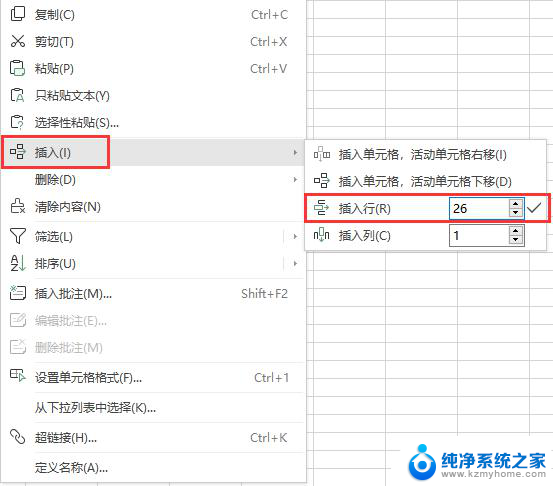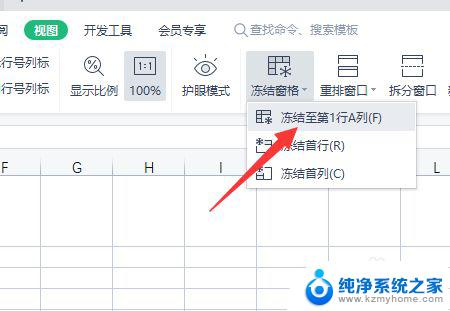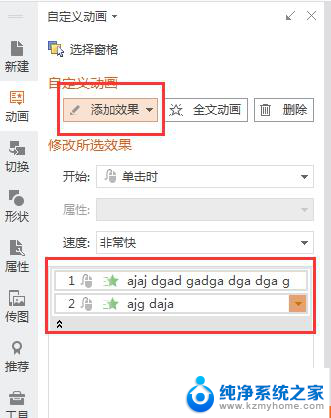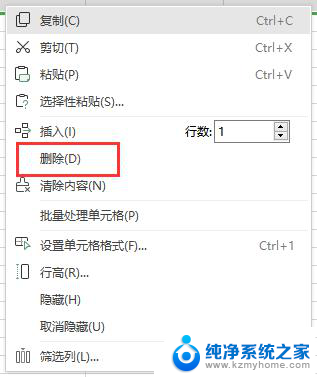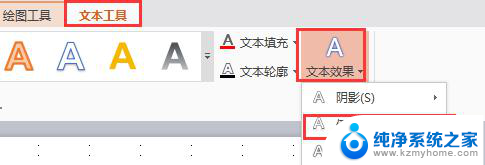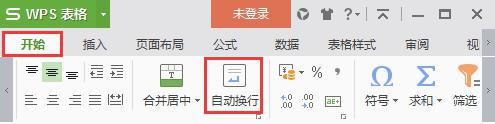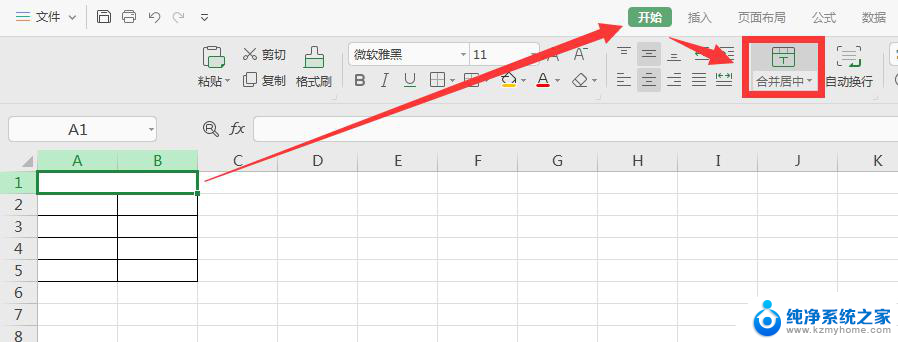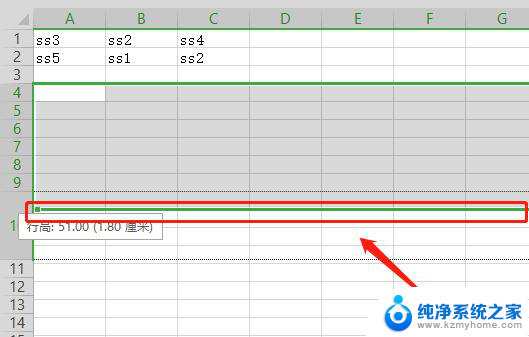wps第一行前面插一行怎么做 wps插入一行在第一行的前面怎么操作
wps是一款功能强大的办公软件,广受用户喜爱,在使用wps时,有时我们需要在文章的第一行前面插入一行内容,那么如何操作呢?其实很简单,只需在第一行的前面点击鼠标右键,在弹出的选项中选择“插入”,然后选择“行”,即可在第一行前面插入一行内容。这个操作非常方便,不仅可以使文章结构更加清晰,还能满足我们对排版的个性化需求。使用wps,我们可以轻松实现在文章的第一行前面插入一行的功能,提升文档的整体品质。


插入单元格、行或列
根据不同需要,请选择不同的单元格区域:
执行以下操作之一:
插入单元格:
选择要插入新单元格的区域(插入单元格数目与所选单元格数目相等)。
插入一行
选择需插入新行之下的行中的任意单元格。例如,若要在第6行之上插入一行,请单击第6行中的任意单元格。
插入多行
方法一:选中某一行,点击鼠标右键,在插入行位置输入需要的行数,点击勾选图标即可。
方法二:选择需插入新行之下的若干行(插入的行数与选定的行数相等)。
插入一列
选择需插入新列右侧的列中的任意单元格。例如,若要在C列左侧插入一列,请单击 C 列中的任意单元格。
插入多列
方法一:选中某一列,点击鼠标右键,在插入列位置输入需要的列数,点击勾选图标即可。
方法二:选择需要插入新列右侧的若干列(插入的列数与选定的列数相等)。
在“开始”选项卡上,选择“行与列”下拉列表中的选项。您也可以在右键菜单中,选择“插入”。如果您选择单元格,出现“插入”对话框,如下图所示:
删除单元格、行或列
选定要删除的单元格、行或列。
提示
如果公式中引用的单元格被删除,该公式将显示错误值 #REF! 。以上就是如何在wps第一行前插入一行的全部内容了,如果还有不清楚的用户,可以参考一下小编的步骤进行操作,希望这些步骤能够对大家有所帮助,谢谢。